Autor:
Eric Farmer
Dátum Stvorenia:
9 Pochod 2021
Dátum Aktualizácie:
1 V Júli 2024
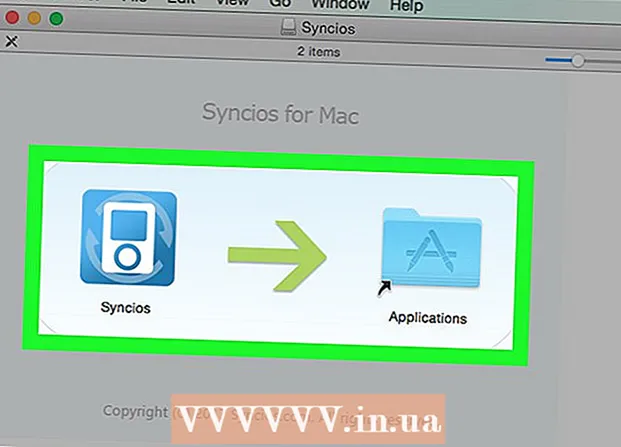
Obsah
- Kroky
- Metóda 1 z 2: Ako získať povolenie na inštaláciu jedného programu
- Metóda 2 z 2: Ako získať povolenie na inštaláciu akéhokoľvek softvéru
- Tipy
- Varovania
Tento článok vám ukáže, ako nainštalovať softvér tretej strany (od neidentifikovaného vývojára) do systému Mac OS X. Mac OS Sierra označuje taký softvér ako neregistrovaný, takže na inštaláciu akéhokoľvek softvéru musíte postupovať podľa niekoľkých krokov. Môžete povoliť jednorazovú inštaláciu alebo úplne zakázať blokovanie inštalácií nových programov.
Kroky
Metóda 1 z 2: Ako získať povolenie na inštaláciu jedného programu
 1 Stiahnite si softvér (ako obvykle) z internetu. Ak sa vás systém opýta, či chcete súbor uložiť, odpovedzte kladne. Upozorňujeme, že súbor môžete uložiť iba vtedy, ak ste si istí jeho spoľahlivosťou a bezpečnosťou.
1 Stiahnite si softvér (ako obvykle) z internetu. Ak sa vás systém opýta, či chcete súbor uložiť, odpovedzte kladne. Upozorňujeme, že súbor môžete uložiť iba vtedy, ak ste si istí jeho spoľahlivosťou a bezpečnosťou.  2 Spustite stiahnutý súbor. Na obrazovke sa zobrazí vyskakovacie okno s nasledujúcim chybovým hlásením: „Program [názov] sa nepodarilo spustiť, pretože nebol stiahnutý z App Store.“
2 Spustite stiahnutý súbor. Na obrazovke sa zobrazí vyskakovacie okno s nasledujúcim chybovým hlásením: „Program [názov] sa nepodarilo spustiť, pretože nebol stiahnutý z App Store.“  3 Kliknite na OK. Vyskakovacie okno bude zatvorené.
3 Kliknite na OK. Vyskakovacie okno bude zatvorené.  4 Otvorte ponuku Apple
4 Otvorte ponuku Apple  . Ak to chcete urobiť, kliknite na logo Apple v ľavom hornom rohu obrazovky. Otvorí sa rozbaľovacia ponuka.
. Ak to chcete urobiť, kliknite na logo Apple v ľavom hornom rohu obrazovky. Otvorí sa rozbaľovacia ponuka.  5 Kliknite na Systémové nastavenia. Nachádza sa v hornej časti rozbaľovacej ponuky.
5 Kliknite na Systémové nastavenia. Nachádza sa v hornej časti rozbaľovacej ponuky.  6 Kliknite na Ochrana a bezpečnosť. Nachádza sa v hornej časti okna Predvoľby systému.
6 Kliknite na Ochrana a bezpečnosť. Nachádza sa v hornej časti okna Predvoľby systému.  7 Kliknite na ikonu zámku. Je v ľavom dolnom rohu okna.
7 Kliknite na ikonu zámku. Je v ľavom dolnom rohu okna.  8 Zadajte svoje heslo a potom stlačte Odblokovať. Teraz môžete položky ponuky upravovať.
8 Zadajte svoje heslo a potom stlačte Odblokovať. Teraz môžete položky ponuky upravovať.  9 Kliknite na Otvorené. Nachádza sa vedľa názvu stiahnutého súboru.
9 Kliknite na Otvorené. Nachádza sa vedľa názvu stiahnutého súboru.  10 Kliknite Otvorenépo vyzvaní. Otvorí sa inštalačný súbor, ktorý vám umožní nainštalovať program.
10 Kliknite Otvorenépo vyzvaní. Otvorí sa inštalačný súbor, ktorý vám umožní nainštalovať program.
Metóda 2 z 2: Ako získať povolenie na inštaláciu akéhokoľvek softvéru
 1 Otvorte Spotlight
1 Otvorte Spotlight  . Ak to chcete urobiť, kliknite na ikonu lupy v pravom hornom rohu obrazovky. Ak chcete povoliť inštaláciu akýchkoľvek programov, musíte najskôr aktivovať možnosť inštalácie, ktorá je v systéme Mac OS Sierra zablokovaná.
. Ak to chcete urobiť, kliknite na ikonu lupy v pravom hornom rohu obrazovky. Ak chcete povoliť inštaláciu akýchkoľvek programov, musíte najskôr aktivovať možnosť inštalácie, ktorá je v systéme Mac OS Sierra zablokovaná.  2 Zadajte Terminála potom kliknite na ikonu Terminál
2 Zadajte Terminála potom kliknite na ikonu Terminál  . Zobrazí sa priamo pod vyhľadávacím panelom Spotlight.
. Zobrazí sa priamo pod vyhľadávacím panelom Spotlight.  3 Do terminálu zadajte sudo spctl --master-disable a stlačte ⏎ Návrat. Tento príkaz povoľuje možnosť inštalácie.
3 Do terminálu zadajte sudo spctl --master-disable a stlačte ⏎ Návrat. Tento príkaz povoľuje možnosť inštalácie.  4 Zadajte heslo. Zadajte heslo, ktoré používate na prihlásenie sa do systému Mac OS X. Možnosť inštalácie sa aktivuje z ponuky Zabezpečenie a ochrana osobných údajov.
4 Zadajte heslo. Zadajte heslo, ktoré používate na prihlásenie sa do systému Mac OS X. Možnosť inštalácie sa aktivuje z ponuky Zabezpečenie a ochrana osobných údajov.  5 Otvorte ponuku Apple
5 Otvorte ponuku Apple  . Ak to chcete urobiť, kliknite na logo Apple v ľavom hornom rohu obrazovky. Otvorí sa rozbaľovacia ponuka.
. Ak to chcete urobiť, kliknite na logo Apple v ľavom hornom rohu obrazovky. Otvorí sa rozbaľovacia ponuka.  6 Kliknite na Systémové nastavenia. Nachádza sa v hornej časti rozbaľovacej ponuky.
6 Kliknite na Systémové nastavenia. Nachádza sa v hornej časti rozbaľovacej ponuky.  7 Kliknite na Ochrana a bezpečnosť. Nachádza sa v hornej časti okna Predvoľby systému.
7 Kliknite na Ochrana a bezpečnosť. Nachádza sa v hornej časti okna Predvoľby systému.  8 Kliknite na ikonu zámku. Je v ľavom dolnom rohu okna.
8 Kliknite na ikonu zámku. Je v ľavom dolnom rohu okna.  9 Zadajte svoje heslo a potom stlačte Odblokovať. Teraz môžete položky ponuky upravovať.
9 Zadajte svoje heslo a potom stlačte Odblokovať. Teraz môžete položky ponuky upravovať.  10 Začiarknite políčko vedľa možnosti Akýkoľvek zdroj. Nachádza sa v spodnej časti okna v časti „Povoliť sťahovanie programov z“. Otvorí sa vyskakovacie okno.
10 Začiarknite políčko vedľa možnosti Akýkoľvek zdroj. Nachádza sa v spodnej časti okna v časti „Povoliť sťahovanie programov z“. Otvorí sa vyskakovacie okno.  11 Kliknite na Povoliť z akéhokoľvek zdrojapo vyzvaní. Teraz môžete nainštalovať akékoľvek programy bez toho, aby ste museli potvrdzovať ich pôvod.
11 Kliknite na Povoliť z akéhokoľvek zdrojapo vyzvaní. Teraz môžete nainštalovať akékoľvek programy bez toho, aby ste museli potvrdzovať ich pôvod. - Ak do 30 dní nebol nainštalovaný žiadny softvér tretej strany, budete musieť možnosť inštalácie znova povoliť.
- Kliknutím na ikonu zámku zabránite ďalším zmenám.
 12 Nainštalujte softvér. Teraz môžete program nainštalovať (ako obvykle).
12 Nainštalujte softvér. Teraz môžete program nainštalovať (ako obvykle).
Tipy
- Niektoré programy tretích strán sú registrované v obchode App Store, ale ich počet je relatívne malý.
- Ak ste si stiahli inštalačný súbor, ale nemôžete ho otvoriť, pretože systém zakazuje prácu so softvérom tretích strán, prejdite v aplikácii Finder do sekcie Na stiahnutie. Kliknite pravým tlačidlom myši na stiahnutý súbor a v ponuke vyberte položku „Otvoriť“. Potom zadajte heslo správcu.
Varovania
- Pred inštaláciou stiahnutého súboru do systému Mac OS X vždy skontrolujte, či neobsahuje vírusy.



